Square 및 Wix와 SKU IQ 동기화하기
3 분
페이지 메뉴
- 1 단계 | Wix에 Square POS 연결하기
- 2 단계 | 사이트에 SKU IQ 앱 추가하기
- 3 단계 | SKU IQ 계정 생성하기
- 4 단계 | Square 및 Wix와 SKU IQ 동기화하기
- 자주 묻는 질문
SKU IQ 앱을 사용해 Square (POS)와 Wix 간에 재고, 주문, 및 제품 카탈로그를 동기화하세요. 이는 이중 데이터 입력을 없애고 실시간 판매 분석을 제공합니다. 예를 들어, 오프라인 및 온라인에서 Wix 쇼핑몰을 운영하는 경우, SKU IQ는 자동으로 재고를 업데이트해 시간을 절약하고 효율성을 개선합니다.
재고는 실제 판매와 온라인 판매 모두에 대해 추적되어 실시간 업데이트와 정확한 재고 수준을 보장합니다.
시작하기 전:
SKU IQ를 Square 및 Wix와 동기화하려면, 결제를 수락할 수 있는 플랜을 구매해야 합니다.
1 단계 | Wix에 Square POS 연결하기
먼저 Square POS를 Wix 계정에 연결하세요. 이 연결을 통해 Wix 쇼핑몰은 Square POS 시스템과 통신할 수 있습니다.
이미 연결되어 있다면,
이 단계는 건너뛸 수 있습니다.
Square POS를 Wix에 연결하려면:
- 사이트 대시보드의 결제 방법으로 이동합니다.
도움말: 오른쪽 상단에서 비즈니스 위치를 확인하세요. 위치가 잘못 설정되어 있는 경우, 드롭다운 메뉴를 클릭해 변경합니다. - 기타 결제 옵션 보기를 클릭합니다.
- 판매시점 관리를 클릭합니다.
도움말: Square 카드 리더기가 없어도 이 옵션을 선택할 수 있습니다.

- Square 옆 연결하기를 클릭합니다.
- 옵션을 선택합니다.
- 계정이 있는 경우: 연결하기를 클릭합니다.
- 계정이 없는 경우:
- Square 계정 만들기를 클릭합니다.
- 단계를 따라 계정을 생성합니다.
- 이 창으로 돌아와 (1-4 단계 반복) 계정이 있는 경우 아래 단계를 따라 계정을 연결합니다.
Square and Square (POS) 연결 방법에 대한 자세한 도움말을 확인하세요.
2 단계 | 사이트에 SKU IQ 앱 추가하기
다음으로 Wix 앱 마켓에서 SKU IQ 앱을 설치하세요. SKU IQ 앱은 재고 및 판매 데이터를 관리하는 데 도움이 됩니다.
SKU IQ 앱을 설치하려면:
- Wix 앱 마켓에서 SKU IQ 앱으로 이동합니다.
- 사이트에 추가를 클릭합니다.
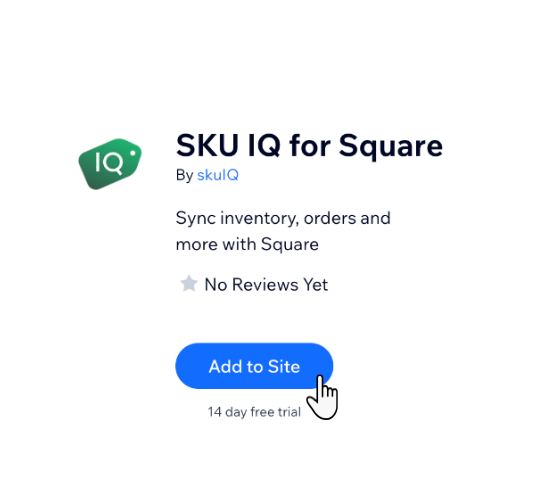
3 단계 | SKU IQ 계정 생성하기
SKU IQ 앱을 설치했다면, SKU IQ 계정을 생성하세요. 이 계정은 Square와 Wix 간의 재고 및 판매 데이터를 동기화하는 데 사용됩니다.
이미 사용 중인 계정이 있다면,
다음 단계로 건너뛸 수 있습니다.
SKU IQ 계정을 생성하려면:
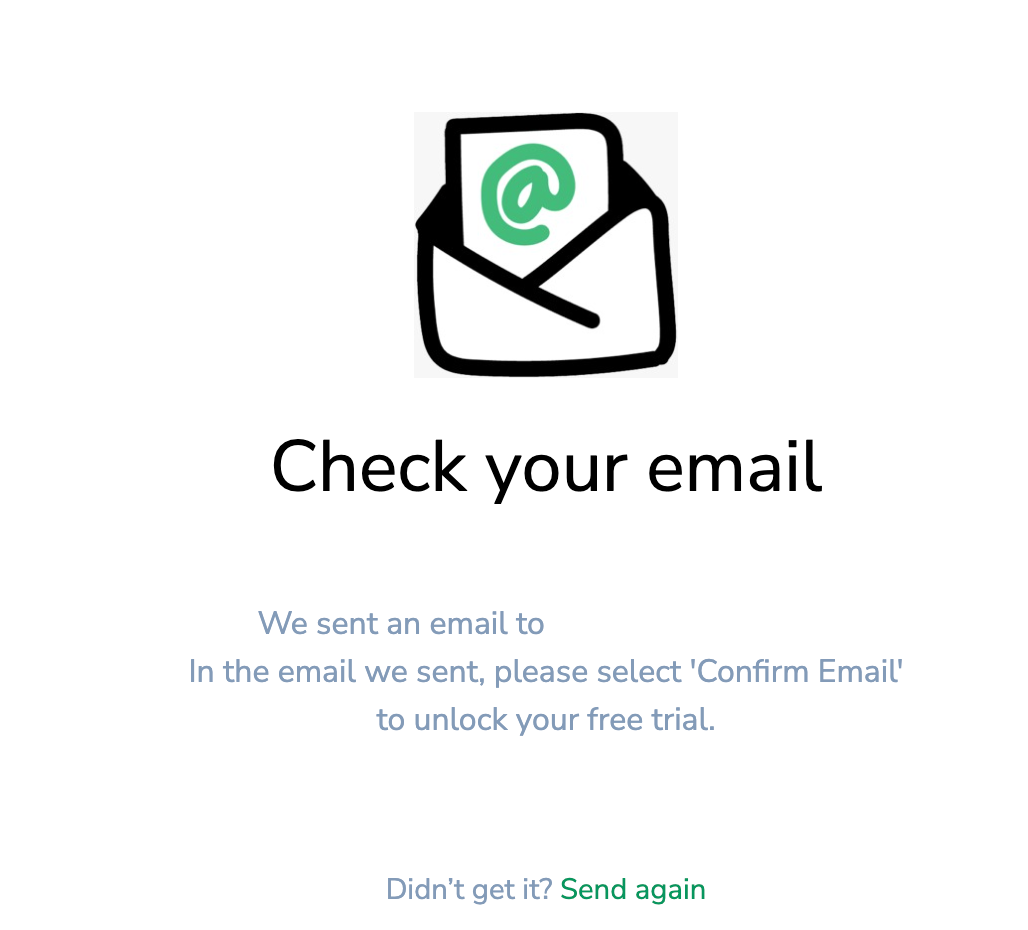
4 단계 | Square 및 Wix와 SKU IQ 동기화하기
마지막으로, SKU IQ의 지침을 따라 Square와 Wix 간의 동기화 과정을 완료합니다. 여기에서 재고, 주문 및 제품 카탈로그가 Square 및 Wix와 동기화됩니다.
SKU 앱 내에서 Square 계정을 연결해야 합니다. Wix는 보안상의 이유로 사용자 자격 증명을 SKU IQ와 공유할 수 없습니다.
Square 및 Wix와 동기화하려면:
- SKU IQ 앱을 엽니다.
- Start Setup을 클릭합니다.
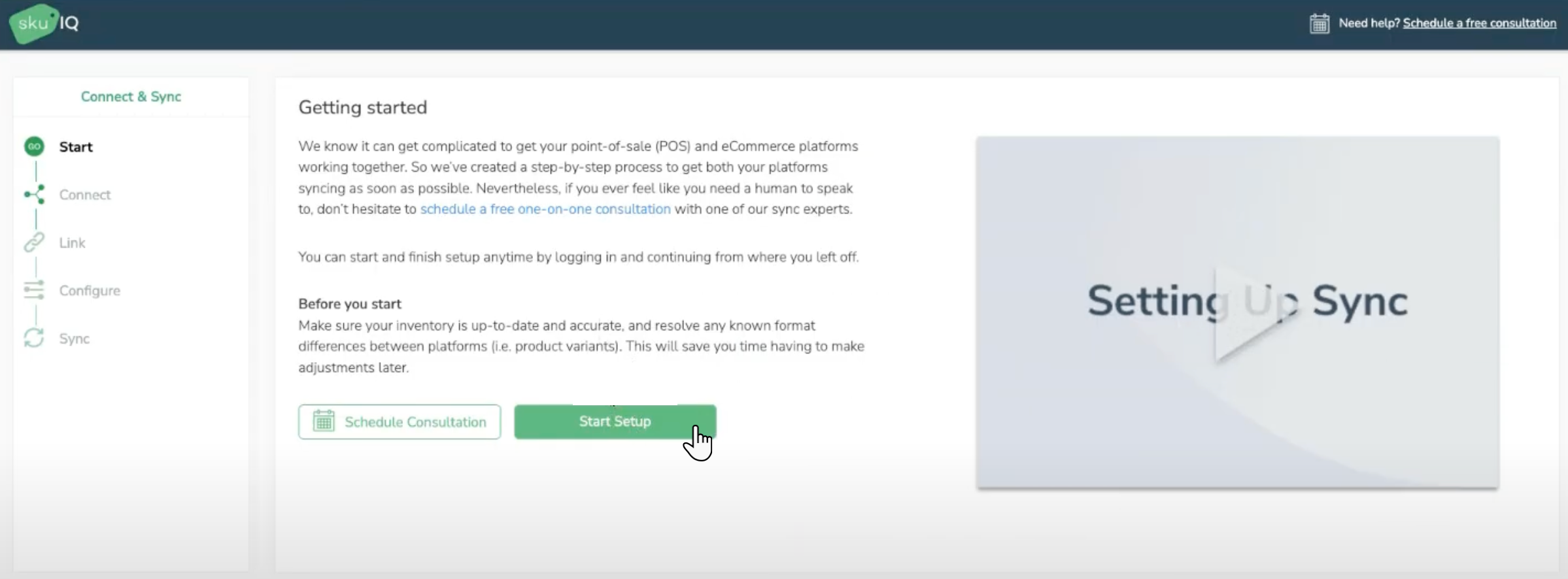
- 화면의 지침에 따라 Square와 Wix 계정을 연결합니다.
- 필요에 따라 제품 및 재고를 매핑합니다.
- Start Syncing을 클릭해 동기화를 시작합니다.
자주 묻는 질문
아래 질문을 클릭해 SKU IQ를 Square 및 Wix와 동기화하는 방법에 대해 자세히 알아보세요.
Wix와 Square에서 재고를 관리하려면 어떻게 해야 하나요?
Square를 SKU IQ 및 Wix에 연결해야 하는 이유는 무엇인가요?
재고가 제대로 동기화되지 않으면 어떻게 해야 하나요?
SKU IQ 계정 할인은 어떻게 받을 수 있나요?

